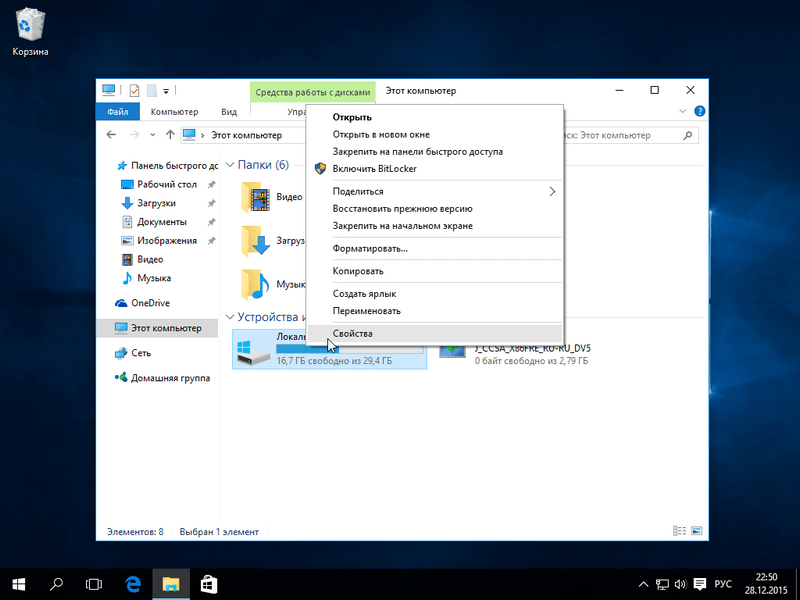Как удалить папку windows old в windows 7: Windows.old Windows 7, 8 10?
Содержание
Как удалить папку Windows.old в Windows 8
В этой статье мы поговорим о странной папке Windows.old, находящейся в корне системного диска Windows 8 и занимающей значительное место. Мы постараемся разобраться, что это за папка, откуда она появилась и как ее удалить.
Папка Windows.old содержит копию папки %Windir% (обычно это C:\Windows) заменяемой системы, предназначенная для возможности отката к предающей ОС. Создается это папка в случае установки Windows 8 на компьютер с уже установленной ОС (Windows 7), т.е. без форматирования. Данный каталог появляется, если Вы:
- устанавливаете новую ОС (Windows 8 ) на тот же раздел, на который установлена предыдущая версий Windows без его форматирования
- обновляете Windows 7 до Windows 8
- выполнили сброс системы (Win 8 )
Т.е. при установке системы старая папка Windows просто переименовывается в Windows.old . Если же, например, каталог C:\Windows. old уже имеется, то он переименовывается в C:\Windows.old.000 , а системный каталог предыдущей ОС опять же переименовывается в C:\Windows.old . В случае необходимости из каталога Windows.old можно восстановить ранее установленную систему (подробнее описано в статье Как удалить Windows 8 и восстановить Win 7 из каталога Windows.old)
old уже имеется, то он переименовывается в C:\Windows.old.000 , а системный каталог предыдущей ОС опять же переименовывается в C:\Windows.old . В случае необходимости из каталога Windows.old можно восстановить ранее установленную систему (подробнее описано в статье Как удалить Windows 8 и восстановить Win 7 из каталога Windows.old)
В принципе, если после установки новой ОС, все вас все устраивает (полет нормальный как минимум 1-2 недели) и вы хотите освободить занимаемое ею место (обычно размер этой папки не меньше 8-10 Гб) и проблем не наблюдается, папку Windows.old можно удалить. Причем скорее всего удалить ее простым щелчком мыши (ПКМ->Удалить) не получиться, и придется искать альтернативу.
Как же удалить Windows.old ? Я нашел три способа.
Удаление с помощью утилиты Disk Cleanup
На мой взгляд, для начинающего пользователя это самый простой способ просто потому, что он осуществляется через простой графический интерфейс. Для этого нам нужно собственно, запустить окно утилиты очистки диска (Disk Cleanup)
Для этого нам нужно собственно, запустить окно утилиты очистки диска (Disk Cleanup)
Для этого в правой панели Metro интерфейса выберите пункт Search, в появившемся окне наберите cleanmgr, и в результатах поиска найдите и запустите с правами администратора программу cleanmgr.exe (Disk Cleanup).
В появившемся окне нужно нажать кнопку Clean up system files
А затем в списке опций очистки выбрать пункт Previous Windows installation(s) (Предыдущие установки Windows)
Нажмите ОК, после чего система сама удалит папку Windows.old вместе с ее содержимым.
Удаление с помощью командной строки
Удалить каталог Windows.old можно и с помощью командной строки.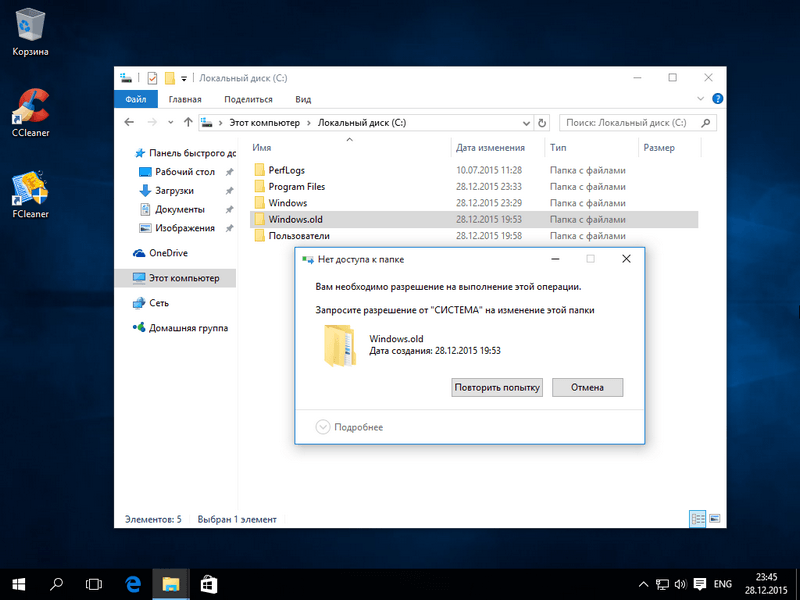 Для этого запустите cmd.exe с правами администратора и в появившемся окне наберите:
Для этого запустите cmd.exe с правами администратора и в появившемся окне наберите:
Rd /s /q %systemdrive%\Windows.oldЕсли нужно удалить каталог Windows.old.000, то укажите именно его.
Удаление с помощью установочного диска или диска восстановления
Если из-под работающей системы удалить папку Windows.old не получается (она может быт кем-то заблокирована), придется воспользоваться более сложной процедурой.
Перезагружаемся и вставляем в привод (CD/DVD/USB) диск с дистрибутивом Windows 8 (Win 7) или диск со средой восстановления Windows PE. Напомню, что после появления окна с предложением выбрать язык устанавливаемой ОС и формат времени, нужно нажать Shift+F10, чтобы открыть окно командой строки.
Скорее всего при загрузке в среде Windows PE диск, на котором установлена система сменит имя (например, с диска С: на D:), поэтому нужно нам нужно понять где какой диск и какой, собственно, мы будем чистить. Для этого набираем команду:
Для этого набираем команду:
DiskpartИ выводим список дисков в системе командой
list volumeПрикинуть какой из дисков нас интересует можно по его размеру, в моем случае системный диск 126 Gb и ему задана буква D:
Завершаем команду diskpart, набрав
exitВсе что нам осталось набрать уже знакомую нам команду удаления каталога Windows.old со всем его содержимым. Единственное отличие в том, что мы непосредственно укажем диск, на котором расположен каталог (в мое случае D:, у вас может отличаться)
Rd /s /q D:\Windows.oldПерезагружаемся и грузим нормальную ОС, проверяем, что каталог Windows.old удален.
Как удалить папку Windows.old на Windows 7
Удалить Windows.old на Windows 7 можно посредством предустановленных приложений в операционной системе (ОС) или путем использования программ от сторонних разработчиков.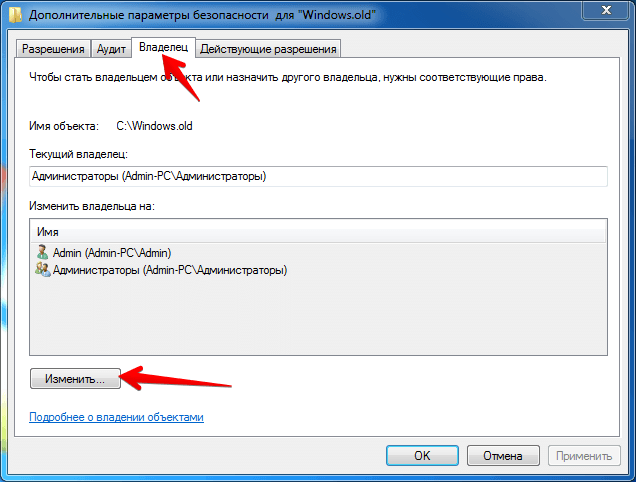 Еще есть возможность стереть с диска старую версию вручную — путем изменения параметров безопасности папки с последующим удалением файлов в обход «Корзине».
Еще есть возможность стереть с диска старую версию вручную — путем изменения параметров безопасности папки с последующим удалением файлов в обход «Корзине».
Содержание
- Удаление старой Windows 7 после переустановки
- С помощью утилиты «Очистки диска»
- Через «Командную строку»
- Путем изменения параметров безопасности папки Windows.old
- С помощью программы C9PE, запущенной в режиме LiveCD
- Через программу Wise Care Pro
- Заключение
Удаление старой Windows 7 после переустановки
Существует несколько способов очистки старой версии ОС, часть из которых подразумевает использование встроенных средств, а другая — софт, скачанный из интернета.
С помощью утилиты «Очистки диска»
Утилита «Очистка диска» сканирует системный раздел на наличие данных, которые можно удалить, и предоставляет инструменты для этого.
Пошаговое руководство по использованию:
- Запустить файловый менеджер, на боковой панели перейти в раздел «Компьютер».

- Кликнуть правой кнопкой мыши (ПКМ) по диску C, открыть «Свойства».
- Находясь на вкладке «Общие», нажать по кнопке Очистка диска.
- По завершению анализа дискового пространства щелкнуть по кнопке Очистить системные файлы.
- В предоставленном списке отметить пункт «Предыдущие установки Windows» и нажать ОК.
Будет произведено удаление директории с файлами предыдущей версии дистрибутива.
Через «Командную строку»
Удалить предыдущую версию Windows 7 можно через окно консоли, запущенной с правами суперпользователя. Для этого необходимо:
- Раскрыть меню «Пуск», ввести в поисковую строку запрос cmd.
 exe.
exe. - В результатах кликнуть ПКМ по одноименному компоненту. Выбрать опцию «Запуск от имени администратора».
- В появившемся диалоговом окне подтвердить действие, кликнув «Да».
- После запуска консоли вписать или вставить команду rd /s /q c:\windows.old, нажать Enter.
Запустится процесс удаления. После завершения «Командную строку» можно закрыть.
Путем изменения параметров безопасности папки Windows.old
Выполнить удаление стандартным способом не позволяет настройка безопасности, которая ограничивает круг пользователей для выполнения этого действия. Предварительно необходимо предоставить соответствующие права самому себе.
Важно! Для применения этого способа необходимо войти в профиль, обладающий правами администратора.
Пошаговое руководство:
- Открыть файловый менеджер, перейти на раздел C.
- Нажать по папке Windows.old ПКМ, выбрать опцию «Свойства».

- Раскрыть вкладку «Безопасность», кликнуть по кнопке Дополнительно.
- Напротив пункта «Владелец» перейти по гиперссылке «Изменить».
- В соответствующем меню выбрать в качестве нового хозяина собственный профиль. Кликнуть Применить.
- Закрыть все окна, перейти снова на системный диск.
- Выделить нужную директорию и, зажав клавишу Shift, нажать Delete.
- Подтвердить безвозвратное удаление данных в диалоговом окне.
С помощью программы C9PE, запущенной в режиме LiveCD
C9PE — программа для развертывания ОС без предварительной установки на жесткий диск компьютера. Посредством запуска портативной системы можно удалить папку Windows.old.
Важно! Предварительно приложение нужно записать на загрузочную флешку, чтобы запуститься в режиме LiveCD.
Пошаговое руководство:
- После запуска рабочего стола дважды кликнуть по ярлыку «Мой компьютер», чтобы открыть файловый менеджер.

- Перейти на диск C и нажать ПКМ по директории Windows.old. Выбрать опцию «Стать владельцем».
- Выделить нужный каталог и нажать кнопку Delete.
Через программу Wise Care Pro
Программа Wise Care Pro разработана для затирания файлов на жестком диске. Применять данный софт следует в крайнем случае, если другие методы оказались бесполезными.
Пошаговое руководство:
- Запустить приложение и перейти в раздел «Приватность».
- На боковой панели слева открыть вкладку «Затирание файлов».
- Кликнуть по кнопке Добавить папку и в окне файлового менеджера выбрать директорию Windows.old.
- Вернувшись в окно программы, нажать Затереть.
После завершения процедуры файлы безвозвратно будут удалены с компьютера, а программу можно закрыть.
Заключение
Неопытным пользователям для удаления каталога Windows.old рекомендуется применять утилиту «Очистка диска», которая обладает графическим интерфейсом и не перегружена лишними функциями.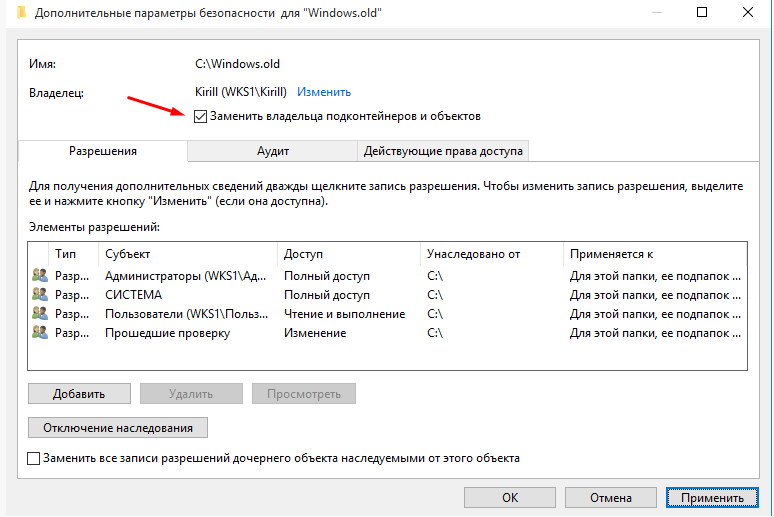 Программное обеспечение от сторонних разработчиков дает больше возможностей и гарантировано выполняет поставленную задачу. Использование «Командной строки» и ручной метод очистки данных требует особых знаний в работе компьютера.
Программное обеспечение от сторонних разработчиков дает больше возможностей и гарантировано выполняет поставленную задачу. Использование «Командной строки» и ручной метод очистки данных требует особых знаний в работе компьютера.
Как удалить папку Windows.old
Всякий раз, когда он обновляется до новой версии Windows, система создает папку с именем Windows.old , функция которой состоит в том, чтобы сохранить резервную копию предыдущей версии на случай, если мы захотим отступить по какой бы то ни было причине.
Обычно через некоторое время эта папка удаляется сама по себе и минимум 20 Гб, которые она занимает на диске, можно снова использовать, но иногда она не удаляется сама. Если он все еще есть на вашем компьютере, не волнуйтесь, мы покажем вам, как вручную удалить Windows.old в Windows.
Что такое Windows.old
Обычно специальная папка windows.old создается при обновлении до предыдущей версии Windows.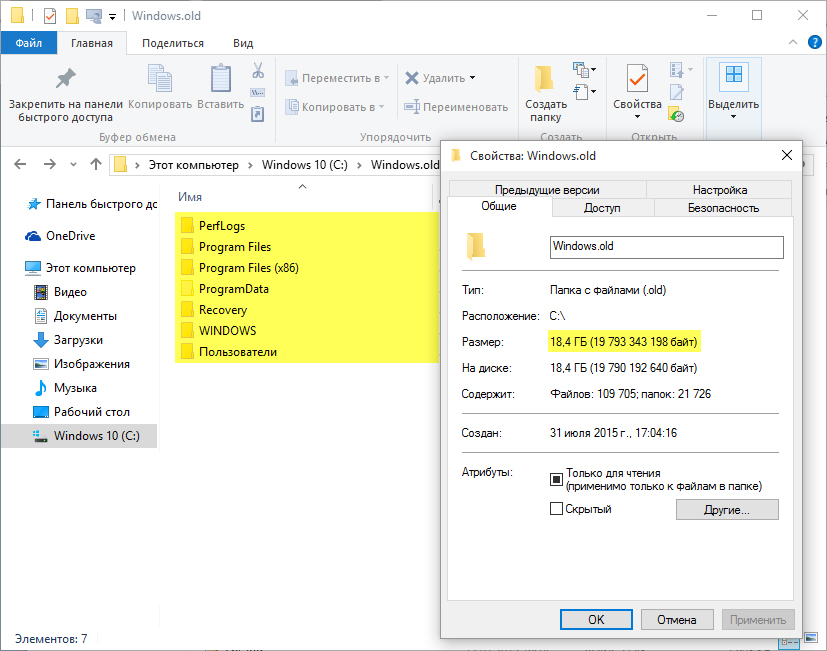 Если вы думаете, могу ли я удалить его? Вы должны проверить это, прежде чем удалить его.
Если вы думаете, могу ли я удалить его? Вы должны проверить это, прежде чем удалить его.
- Щелкните ПРАВУЮ кнопку в меню «Пуск» Windows.
- Затем выберите Проводник.
В новом окне щелкните слева в разделе Это оборудование. - Затем введите сразу на диск C:.
- Внутри должна быть папка Windows.old.
- Открыть
- Тщательно проверьте все в подпапках этой папки. Особенно у «Пользователей» или «Пользователей» (вам не нужно проверять Windows).
- Скопируйте в другое место все, что хотите сохранить.
Как удалить папку Windows.old с помощью очистки диска
- Нажмите ПРАВУЮ кнопку в меню «Пуск» Windows и выберите «Панель управления».
- Затем щелкните между его категориями справа в разделе Система и безопасность.
- В новом окне щелкните в правом нижнем углу в разделе «Администрирование».
- Появляется их список.
- Дважды щелкните Очистка диска (при необходимости выберите диск C: в иногда появляющемся окне).

- На главном экране нажмите кнопку Очистить системные файлы (при необходимости снова выберите диск C).
- Освободитель анализирует оборудование.
- В конце появится список «Файлы, которые можно удалить».
- Найдите в нем предыдущие установки Windows и нажмите на его поле, чтобы выбрать его.
- Также отметьте временные установочные файлы Windows, если они есть в списке.
ВАЖНО:
Стереть эти файлы НЕ удастся вернуться в Windows 7, 8 или 8.1 из Windows 10. Не продолжайте, если вы не уверены, что хотите удалить их, даже зная об этом.
Продолжайте удаление, нажав кнопку OK ниже. Подтвердите уведомление о том, что вы хотите это сделать.
Выполните следующие действия, чтобы повысить производительность Windows 10.
Вам также интересно
Убедитесь, что ваш диск в порядке.
Оптимизируйте свой жесткий диск.
Как удалить папку Windows.old без очистки диска
Вам придется сделать это вручную.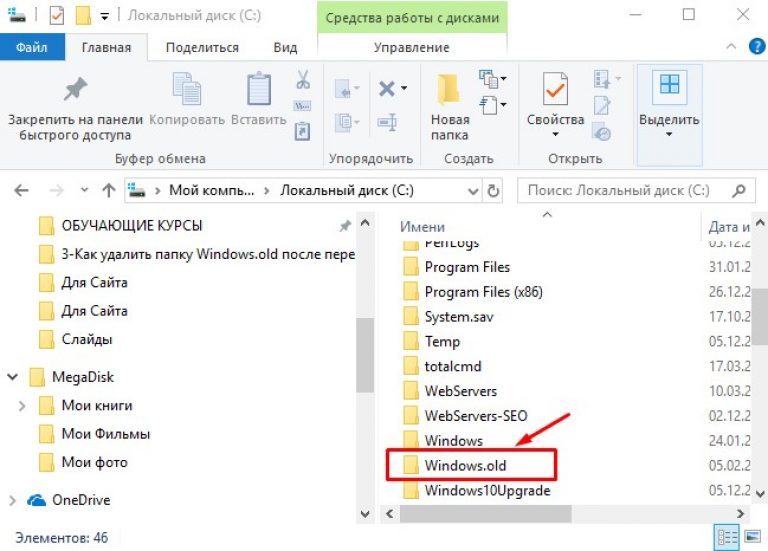 Это необходимые шаги. Вам необходимо специальное разрешение администратора:
Это необходимые шаги. Вам необходимо специальное разрешение администратора:
- Перейти в меню «Пуск» Windows
- Введите cmd.exe
- Напишите следующие команды:
- Тип Takeown /F c:\Windows.old\* /R /A /D Y
- Теперь введите cacls c:\Windows.old\*.* /T /grant administrators:F
- Наконец, мы удаляем его с помощью этой команды: rmdir /S /Q c:\Windows.old
Как удалить его в Windows
Когда вы будете готовы полностью удалить Windows.old, сделайте следующее:
В Windows 8 и 8.1
- Нажмите ПРАВУЮ кнопку в меню «Пуск» Windows и войдите в панель управления. .
- Выберите «Система и безопасность», а затем «Администрирование».
- Откройте средство очистки диска, которое находится между ними.
ПРИМЕЧАНИЕ. Если в окне предлагается выбрать диск, выберите C :.
В Windows 7
- Откройте меню «Пуск» и введите «Очистка диска» в поле поиска.
 Нажмите на ссылку с таким названием из списка результатов.
Нажмите на ссылку с таким названием из списка результатов. - Выберите, нужен ли вам диск, на котором установлена Windows (обычно C 🙂 и нажмите OK.
- Открывается окно Space Liberator. Нажмите на кнопку Очистить системные файлы ниже (снова выберите диск C: если необходимо).
В окне отображается список файлов, которые можно удалить. Найдите в нем предыдущие установки Windows и щелкните его поле, чтобы выбрать его.
Нажмите «Принять». Подтвердите в уведомлении, что вы хотите удалить эти файлы.
Почему вы должны удалить эту папку?
Есть две основные причины, по которым в какой-то момент вам следует избавиться от Windows.old:
- Он занимает много места на вашем жестком диске. Избавившись от него, вы сможете использовать его по своему усмотрению.
- Сюда входят вещи, которые вам больше не служат. После сохранения того, что вас интересует, оно больше не имеет никакой функции. За исключением случаев, когда вы хотите вернуться к предыдущей версии Windows.

ВАЖНО:
Примерно через 28 дней после установки Windows 10 папка Windows.old автоматически удаляется. С этого момента вы не можете использовать его, чтобы восстановить из него свои вещи или вернуться к Windows, которая у вас была раньше.
Если вам срочно не нужно свободное место, лучше оставить эту папку на две-три недели.
Пока не убедитесь, что в нем нет ничего нужного. Обычно, например, забывают игры из сохраненных игр, которые обычно находятся в папке с игрой в Program Files.
Нажмите, чтобы оценить этот пост!
[Всего: 0 Среднее: 0]
Как удалить Windows.old без очистки диска
Необходимость удалить папку Windows.old возникает при обновлении до следующей операционной системы Windows. В этой папке хранится копия предыдущей ОС Windows. Как известно, Windows 10 — самая надежная операционная система. Так зачем тратить память только на то, чтобы сохранить копию предыдущей ОС в виде Windows.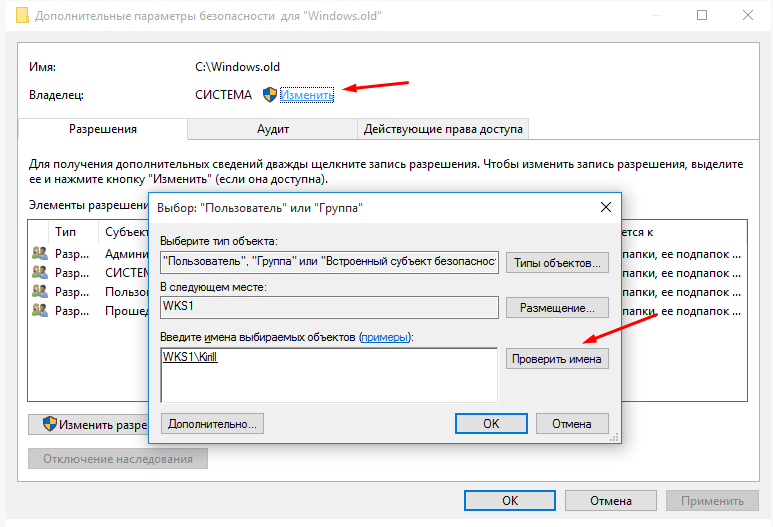 old.
old.
Можно ли удалить Windows.old?
Ответ Да и Нет … Почему
Вы можете удалить папку Windows.old в Windows 10, но обычным способом. Вы не можете удалить эту папку, нажав команду Shift + Delete .
Этот процесс требует некоторых хлопот.
Безопасно ли удалять Windows.old?
Да, удалять файлы Windows.old из Windows 10 совершенно безопасно. Если у вас нет намерения возвращаться к Windows 7, удаление этой папки только сэкономит вам дополнительное место на жестком диске.
Единственная проблема, с которой могут столкнуться пользователи, заключается в том, что если они планируют выполнить откат, им придется выполнить чистую установку Windows 7 после форматирования жесткого диска.
Читайте также: Лучшее бесплатное программное обеспечение для мониторинга температуры процессора [2021]
Как удалить Windows.old без очистки диска
Те пользователи, которые не хотят удалять Windows.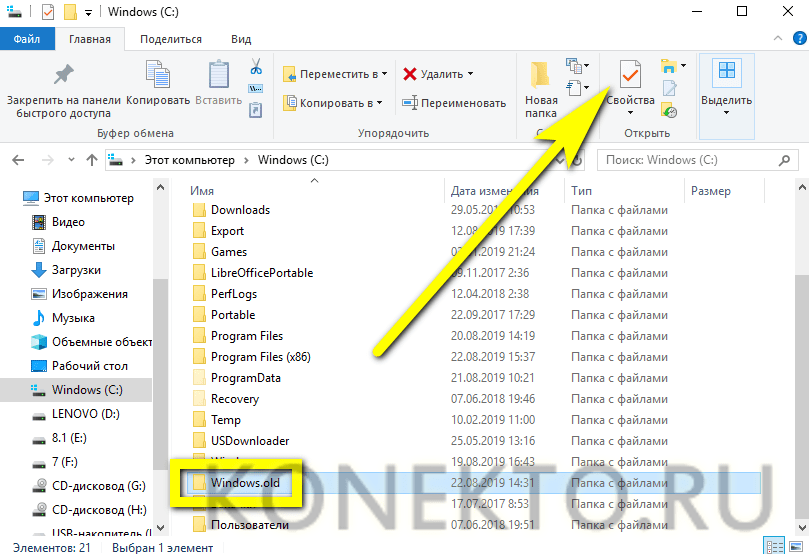 old с помощью утилиты очистки Windows. Им не о чем беспокоиться. Есть еще один способ удалить Windows.old без инструмента очистки диска. Все, что вам нужно, это получить доступ к командной строке.
old с помощью утилиты очистки Windows. Им не о чем беспокоиться. Есть еще один способ удалить Windows.old без инструмента очистки диска. Все, что вам нужно, это получить доступ к командной строке.
Выполните следующие действия, чтобы удалить Windows.old через командную строку.
- Откройте командную строку от имени администратора
- Введите эту команду TAKEDOWN /f Windows.old /a /r, чтобы стать владельцем папки Windows.old. Нажмите Enter.
- Подсказка будет иметь вид C:\Windows\System32> . Итак, введите и нажмите Enter CD\. Теперь приглашение должно выглядеть так: C:\>
- Теперь введите и нажмите Enter DIR Windows.old
- Введите эту команду Attrib -r -a -s -h C:\Windows.old /S /D (между r и a и s и h есть пробел).
- Введите команду RD /s Windows.old (снова пробел между RD и /s).
- Вам будет предложено выбрать Y/N, введите Y.
- Теперь снова введите DIR Windows.

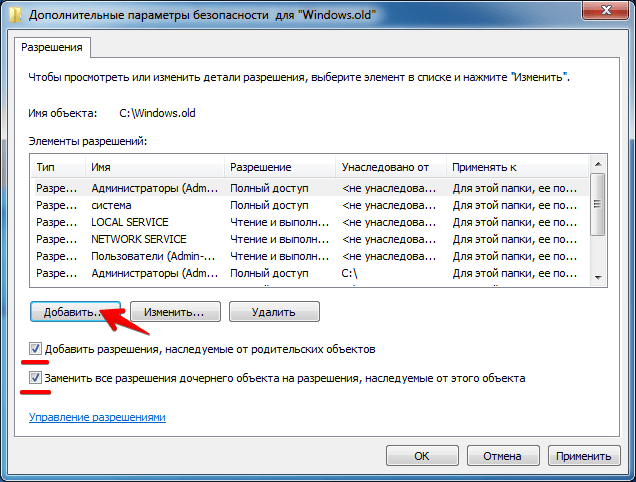
 exe.
exe.

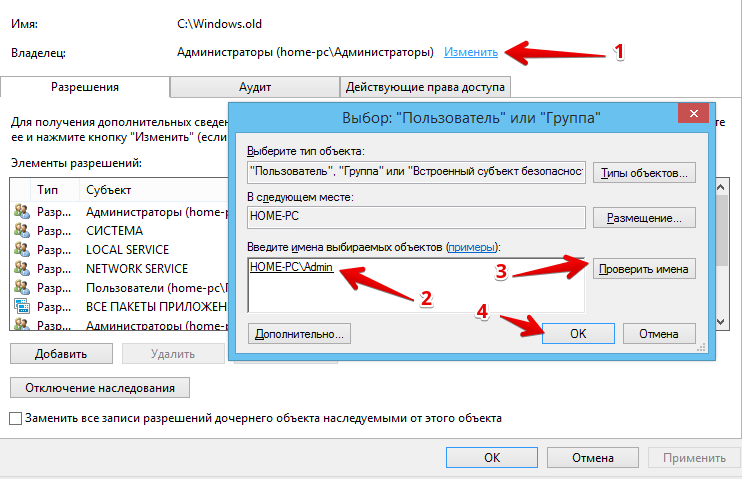
 Нажмите на ссылку с таким названием из списка результатов.
Нажмите на ссылку с таким названием из списка результатов.